
快舟视频剪切合并器是一款集视频剪切与视频合并功能为一体的视频编辑软件,快舟视频剪切合并器对于视频剪切方面,可以将自己需要的部分视频截取下来,也可将完整视频进行剪切分割,然后编辑处理视频,最后就可以导出视频,而且视频质量不受任何影响,完好无损;快舟视频剪切合并器对于视频合并方面,可以将零碎的视频进行重组合并,通过它能够将我们自己记录生活中美好有趣的画面拍摄成视频,然后把很多视频合并起来,留作美好的纪念。
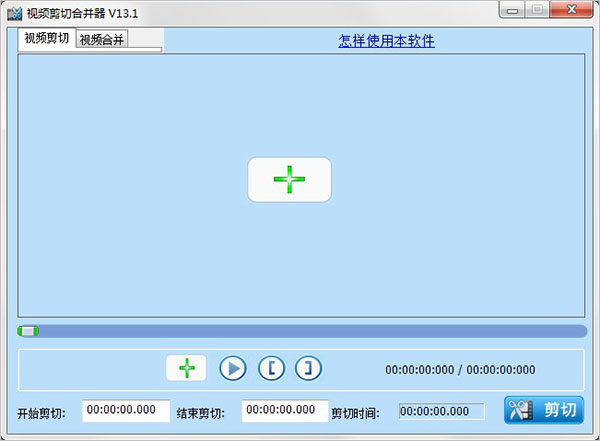
1.可以对AVI, MP4, FLV, MOV, RMVB,3GP,WMV等视频格式进行任意时间段的剪切,还支持多个视频文件的合并。
2.视频剪切合并器操作非常简单,只需要将你的视频文件用视频剪切合并器打开,选择好你想剪切的视频起始位置和结束位置,点击开始剪切按钮,立刻搞定!
3.软件支持无损剪切AVI, MP4, FLV, MOV, RMVB,3GP,WMV等各种视频格式,剪切后视频清晰度,画面大小等不变。
4.视频合并支持任意的不同视频格式之间的合并,比如你可以把FLV格式和MP4格式的视频合并在一起,功能非常强大。
一、首先你需要在该页找到下载地址处选择任意地址将视频剪切合并器软件包下载至本地,下载后双击解压找到包内的.EXE格式程序并运行。如下:我们直接单击【下一步】开始安装。
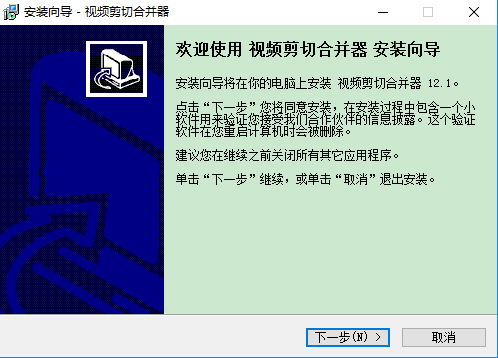
二、开始安装后进入到视频剪切合并器的安装路径设置界面,在这个界面里我们需要设置视频剪切合并器安装文件的具体目录,请单击【浏览】开始设置。
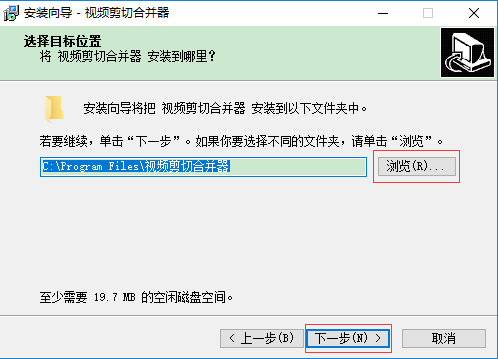
三、设置完视频剪切合并器安装路径后进入到视频剪切合并器的安装协议界面,在这个界面里请你先阅读了解协议内容再继续安装。同意协议请勾选“接受”在单击【下一步】
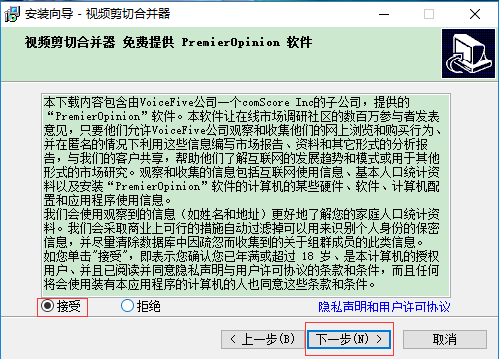
四、最后,视频剪切合并器安装成功,我们只需要单击【完成】按钮关闭该界面即可开始体验。
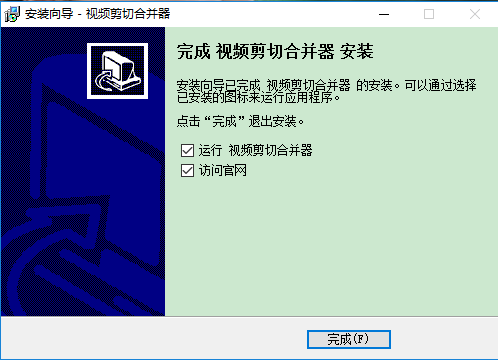
【怎么切掉前面两秒】
1、视频剪切合并器可以帮助用户进行视频的剪辑,无需繁杂的操作即可轻松实现,既然要进行视频的剪切,当然是要导入视频文件才行,在导入之后即可查看视频整体的播放效果,拖动时间点观察合适的剪切点,如下图所示:
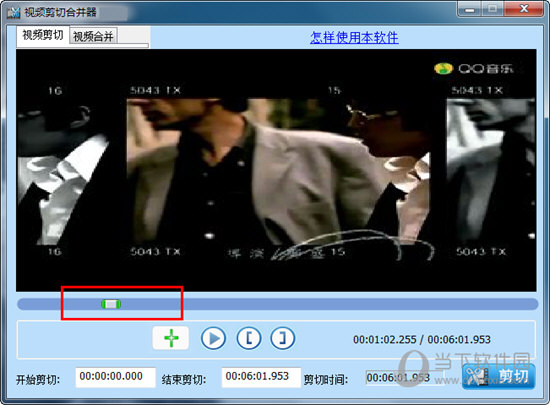
2、如果你想要将视频前面两秒的内容进行剪切,一共有两种方法可以实现,第一种是直接在下方的“开始剪切”的秒数中输入前两秒具体的时间点,第二种是直接拖动“时间点”找到合适的剪切点,虽然此方法并不能够精确的设定剪切时间,但胜在可以帮助用户精确的剪切某个时间所出现的画面,如下图所示:
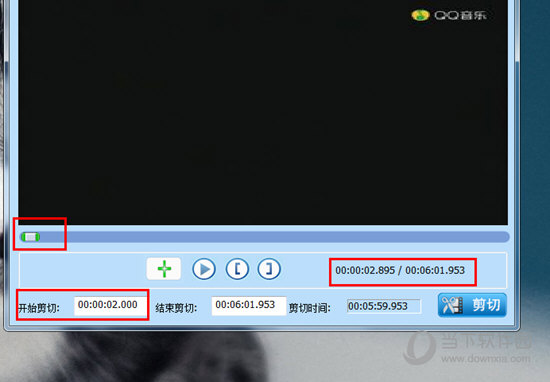
3、最后只需要选择预设方案,你也可以选择“间接剪切”,自定义选择合适的输出视频格式,即可开始剪切,如下图所示:
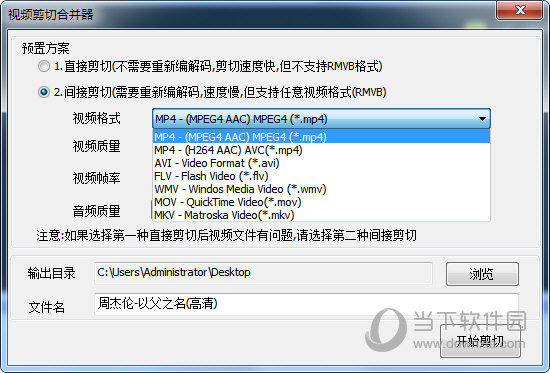
【怎么剪切音乐】
1、视频剪切合并器是一款专业的视频剪切工具,很多用户虽然知道这款软件可以进行视频的剪切,但不知道如何利用它进行音乐的剪切,下面小编就来为大家讲讲剪切音乐的具体操作方法,首先需要先点击“视频剪切”栏中的“+”号选项打开添加界面,如下图所示:
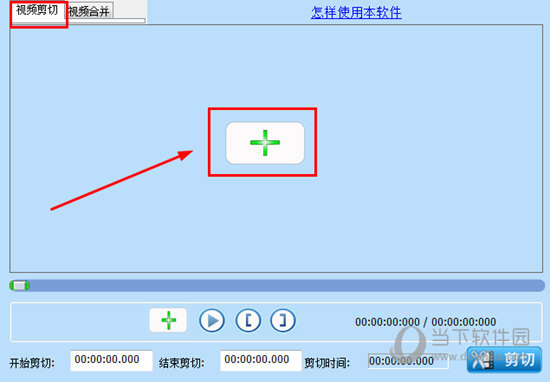
2、接着找到想要添加的音乐文件夹,由于视频剪切合并器只支持显示音乐文件格式,大家在此界面是看不到音乐文件的,所以如果你想要进行音乐文件的导入,需要将整个音乐文件的名字以及后缀名复制过来,就如同红框标注内的“XXX.mp3”格式,接着点击“打开”即可成功导入音乐文件,如下图所示:
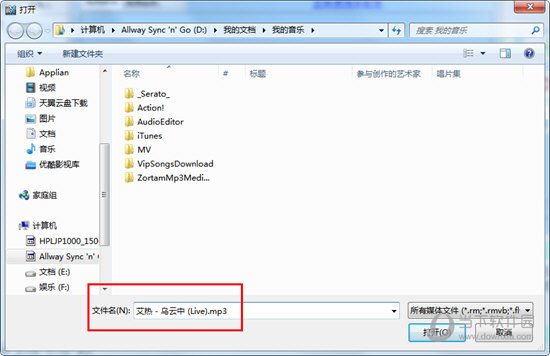
3、接着将自动转到主界面,选择想要开始剪切点与结束剪切点,之后点击“剪切”选项将会出现剪切的界面,默认选择“直接剪切”选项,这样就可以避免重新编解码音乐文件,最后选择“开始剪切”即可在输出目录中找到剪切成功的音乐文件,如下图所示:
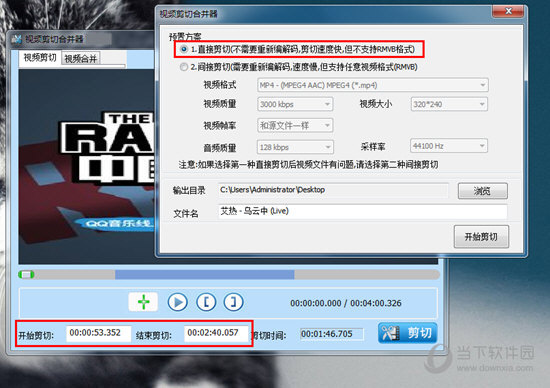
【怎么合并视频】
1、如果你想要在视频剪切合并器中合并两个或多个视频文件,则可以在“视频合并”栏中找到添加选项进行添加,接着在弹出的窗口界面选择想要合并的视频,如下图所示:
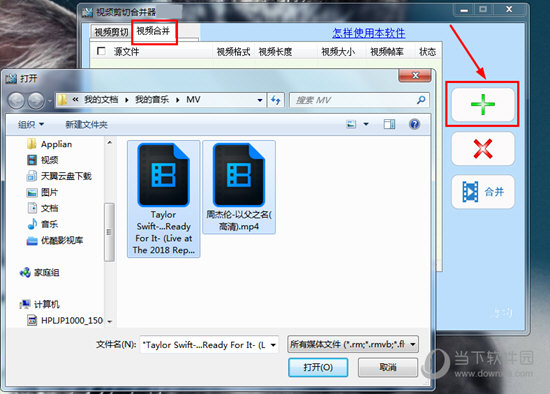
2、导入视频文件后,大家可以在每个源文件的右边看到每个视频所呈现的视频格式、视频长度、视频大小以及视频帧率等数值,这些数值可以帮助大家在接下来输入文件的时候提供一个参考,毕竟如果源视频本身的视频是比较小的,在输出的时候强行将其调大,可能会导致画面出现模糊的情况,最后勾选想要合并的文件,点击“合并”即可开始进行合并的设置,如下图所示:
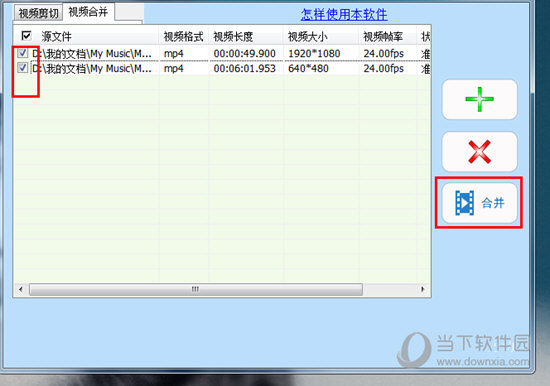
3、如果源视频都是一个格式,则可以选择“直接合并”方案,如果你想要自定义设置合并的视频,可以在间接合并中进行调整,最后点击“开始合并”即可成功合并视频,如下图所示:
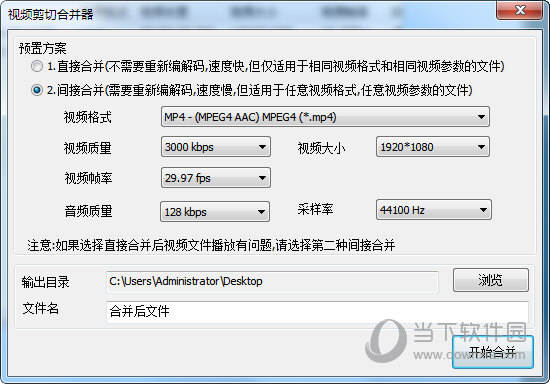
1、视频剪切合并器剪切视频文件时,有些片头(比如开头前几秒剪切不掉), 怎么办?
用间接剪切就可以了
2、视频剪切合并器直接剪切后音视频不同步,怎么办?
可能是视频帧率的问题,采用间接剪切,再设置视频帧率为25就可以解决
3、使用视频剪切合并器剪切视频后没源文件清晰, 怎么办?
采用间接剪切,视频质量这个参数设置大一点,数值越大剪切后越清晰
4、视频剪切合并器间接剪切后视频大小改变了,怎么办?
设置下视频大小这个参数
5、视频剪切合并器合并文件后不清楚,怎么办?
单击"设置"按钮,把视频质量这个参数设置大一点,数值越大合并后越清晰
6、视频剪切合并器合并视频怎样调整视频大小?
单击"设置"按钮,设置下视频大小这个参数
7、视频剪切合并器选择间接剪切后还是提示剪辑失败,怎么办?
设置视频帧率试试如25,29.97等等
8、视频剪切合并器直接合并后视频播放有问题,怎么办?
用间接合并就可以了
13.3版本修复了有些视频文件剪切不准确的问题
| 今天推荐游戏软件~ | |||
| 橙光游戏 | |||
| 上京赋 | 野花8♥去你的三角恋! | 残雪凝辉录 | 清宫年妃传 |
| 手机软件 | |||
| 番茄小说 | 茶杯狐Cupfox | instagram最新版 | 飞卢小说免费版 |
| 单机游戏 | |||
| 孤岛惊魂:原始杀戮 | 模拟城市5 | 极品飞车:热度 | 虐杀原形2 |
| 电脑应用 | |||
| epic游戏平台 | WPS Office 全新版 | chrome浏览器 | KMPlayer播放器 |

20.56MB|多媒体类

58MB|多媒体类

283MB|多媒体类

638KB|多媒体类

94MB|多媒体类
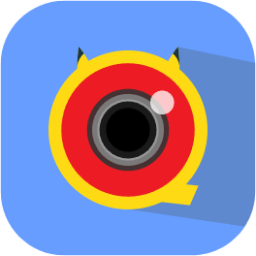
1.43MB|多媒体类
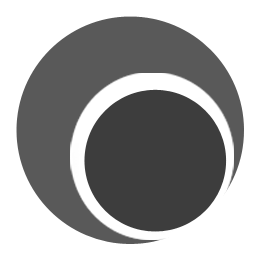
2.45MB|多媒体类

43.5 MB|多媒体类
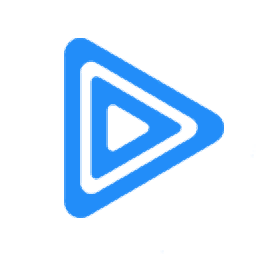
19.18 MB|多媒体类
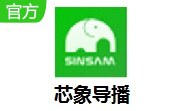
517.71MB|多媒体类
对于您的问题快深感抱歉,非常感谢您的举报反馈,小编一定会及时处理该问题,同时希望能尽可能的填写全面,方便小编检查具体的问题所在,及时处理,再次感谢!